
Усі файли, з якими ми можемо працювати на комп’ютері, мають назву, яка складається з двох частин . З одного боку, є ім’я, яке ми даємо йому , яке зазвичай описує вміст більшою чи меншою мірою, а з іншого боку ми маємо розширення , яке визначає, який це тип файлу , і за допомогою якої програми ми можемо його відкрити . Наприклад, у нас є фото відпустки, яке ми назвали Playa, але насправді його повне ім’я буде Playa.jpg. Windows приховує ці розширення за замовчуваннямоскільки звичайна річ така, що нам не потрібно їх бачити. Якщо мова йде про файли, відомі як JPG-зображення, файл Microsoft Word DOC або документ PDF, система приховує їх, вона показуватиме нас лише тоді, коли мова йде про файли з невідомими розширеннями, для яких у нас немає жодної програми для їх відкриття. Причиною того, що вони здаються прихованими, є те, що зазвичай нам не потрібно їх бачити, і ми можемо змінити один, не усвідомлюючи цього, і тоді ми не можемо відкрити файл.
Якщо ми хочемо змінити розширення, тоді нам його потрібно побачити, і для цього ми повинні видалити опцію, яка приховує їх з Windows. Тут ми пояснимо, як можна відображати розширення файлів, незалежно від того, чи є у вас комп’ютер з ОС Windows 7 або Windows 8 , оскільки метод не такий. В обох випадках це зробити дуже просто, і ми можемо виконати це всього за кілька кліків. Однак ми підкреслюємо, що в Windows 8 це набагато швидше, що є незвичним для інших завдань.
Показати розширення файлів у Windows 7
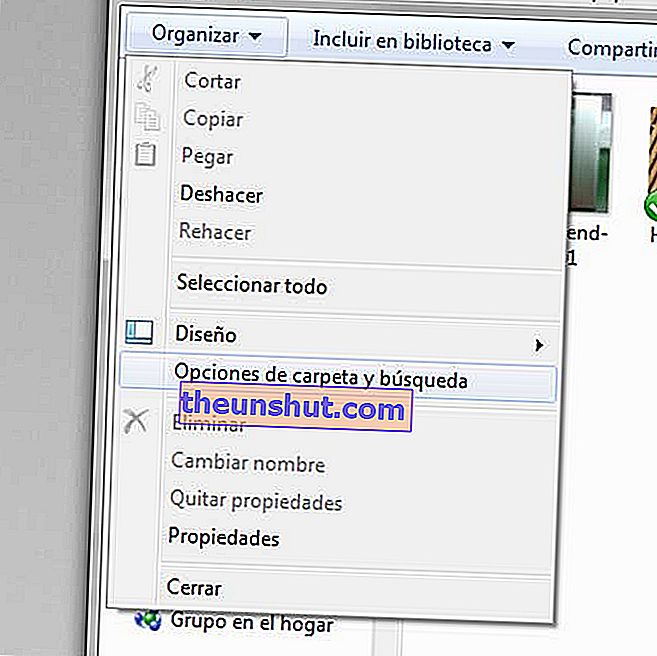
1) Для того, щоб змінити цю функцію, нам потрібно відкрити будь-яке вікно провідника Windows, незалежно від того, що це таке, нам потрібно лише відкрити будь-яку папку.
2) Усередині вікна ми побачимо, що є меню під назвою Організувати , воно знаходиться зліва. Ми натискаємо його і відкриваємо опцію під назвою Параметри папки.
3) Опинившись у меню Параметри папки, ми переходимо на вкладку Перегляд і знаходимо блок з безліччю опцій внизу.
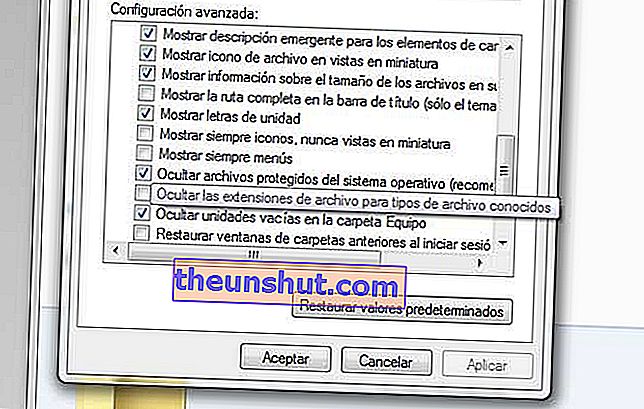
4) Все, що нам зараз потрібно зробити, це зняти прапорець «Сховати відомі розширення файлів» , натиснути «ОК», і ми побачимо розширення абсолютно всіх файлів, які ми маємо на комп’ютері.
Показати розширення файлів у Windows 8

1) У випадку з Windows 8 нам також доведеться відкрити вікно провідника , що б не працювало.
2) Угорі є меню, яке називається Перегляд , при натисканні на нього відображається своєрідне випадаюче меню з декількома опціями.
3) Що нам потрібно зробити, це шукати поле «Розширення імен файлів» і позначити його так, щоб вони з’являлися так просто та швидко.
Після активації розширень ви можете їх змінювати, але будьте обережні, оскільки цей процес може залишити файл непридатним для використання. Ми не можемо перетворити зображення JPG у TIF, лише змінивши розширення . Наприклад, існують звукові файли, які це дозволяють, але це має сенс лише тоді, коли ми хочемо досягти певного ефекту.
